大家在使用win7系统的过程中,因为工作等等各方面的原因,我们很可能会用到win7快捷键截图的功能,如果能借助win7截图快捷键的话可以让操作更加事半功倍.那么win7快捷键怎么截图呢?下面教下大家使用方法教程.
工具/原料:
系统版本:windows7系统
品牌型号:联想ThinkPad
方法/步骤:
方法一、Win7屏幕截图快捷键
“PriSc”键:这个截图快捷键对于Win7系统的话它包括其他微软系统都是有效的,不过大家需要注意的是使用“PriSc”键截取的是整个屏幕,而且截图致使保存在剪切板,而不是保存成图片哦。如果想要截图的图片的话,即可把截图需要从剪切板提取。

方法二、Alt+PriSc快捷键
这个和“PriSc”键相似,Alt+PriSc截图其实也是保存在剪切板上。加上Alt键之后,截取的就不在是整个屏幕了,而是当前窗口界面。

方法三、Win7截图工具快捷键设置
1、点击左下方的“开始”图标、“所有程序”、“附件”、“截图工具”。

2、鼠标右键点击“截图工具”,选择“发送到”、“桌面快捷方式”。
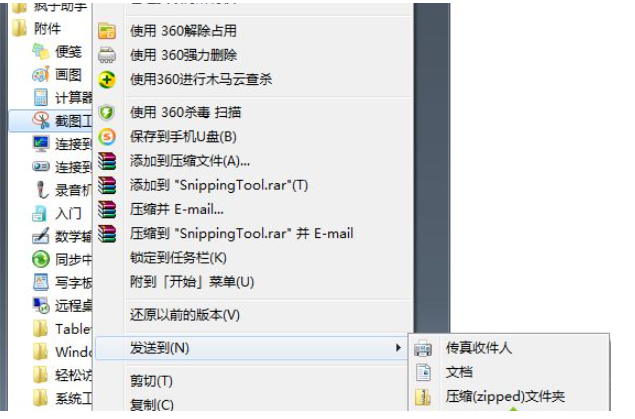
3、在桌面上点击“截图工具”的图标,选择“属性”,在“截图工具属性”对话框界面中,点击“快捷方式”选项卡,再点击这个选项卡页面上“快捷键”设置的位置,默认就会出现“Ctrl+Alt+”,可以在后面加上任意字母键或者数字键,比如“Ctrl+Alt+S”,点击应用、确定即可。
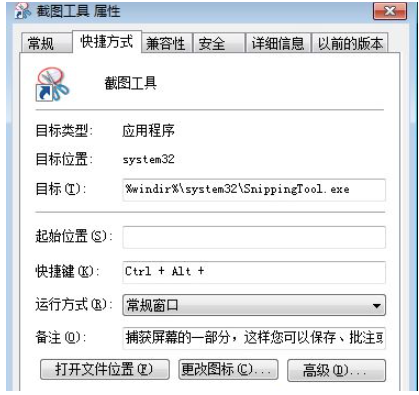
4、当然啦我们也可以使用第三方的软件,例如说QQ截图,那么快捷键是Ctrl+Alt+A,但是需要打开电脑qq的情况下才能正常使用。
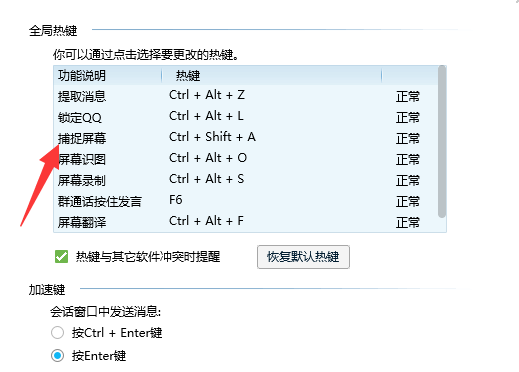
总结:
1、Win7屏幕截图快捷键;
2、Alt+PriSc快捷键;
3、Win7截图工具快捷键设置。
Copyright ©2018-2023 www.958358.com 粤ICP备19111771号-7